Łączenie/kontrolowanie komputerów przez sieć za pomocą KontrolPack

Kontroluj komputery w swojej sieci z łatwością dzięki KontrolPack. Łącz i zarządzaj komputerami z różnymi systemami operacyjnymi bez wysiłku.
Nie ma wątpliwości, że Gnome Shell ma zgrabny, nowoczesny interfejs. To powiedziawszy, domyślny wygląd pulpitu nie jest czymś, co przemawia do wszystkich. Niektórzy wolą interfejs podobny do systemu Windows. W tym miejscu pojawia się rozszerzenie Dash to Panel Gnome. Pozwala ono użytkownikom pozostać przy najlepszych częściach Gnome Shell (przegląd działań, funkcja wyszukiwania i nowoczesny wygląd) będzie mieć znajomy interfejs podobny do systemu Windows.
W tym przewodniku omówimy, jak skonfigurować Dash to Panel, aby zapewnić Gnome Shell lepszy interfejs. Jednak zanim zaczniemy, twój pulpit Gnome Shell musi mieć możliwość instalowania rozszerzeń Gnome. Jeśli nie możesz zainstalować rozszerzeń, postępuj zgodnie z naszym przewodnikiem, aby dowiedzieć się, jak skonfigurować rozszerzenia Gnome w swoim systemie .
Po włączeniu rozszerzeń Gnome w systemie nadszedł czas, aby zainstalować rozszerzenie Dash to Panel. Można to zrobić na dwa sposoby: aplikacja Gnome Software i strona internetowa. Zapoznaj się z poniższymi instrukcjami, aby zainstalować rozszerzenie za pomocą preferowanej metody.
Aby zainstalować rozszerzenie Dash to Panel na pulpicie Gnome za pomocą aplikacji Gnome Software, zacznij od naciśnięcia Win, aby wyświetlić pole wyszukiwania w obszarze „Działania”. Znajdź pole wyszukiwania i wpisz „Dash to Panel”, a zobaczysz czarną ikonę puzzli z etykietą „Dash to Panel”.
Kliknij wynik wyszukiwania „Dash to Panel”, a natychmiast uruchomisz stronę oprogramowania Gnome rozszerzenia. Stąd kliknij przycisk „Zainstaluj”.
Po kliknięciu przycisku „Zainstaluj” w Gnome Software for Dash to Panel na środku ekranu pojawi się czarne okno z pytaniem, czy chcesz zainstalować rozszerzenie. Zezwól na instalację, klikając przycisk „zainstaluj”.
Po kliknięciu przycisku „zainstaluj”, Dash to Panel uruchomi się z domyślnymi ustawieniami na pulpicie Gnome. Przejdź do sekcji konfiguracji tego przewodnika, aby dowiedzieć się, jak skonfigurować panel tak, aby najlepiej odpowiadał Twoim potrzebom.
Ci, którzy wolą instalować rozszerzenia ze strony internetowej, mogą skonfigurować Dash to Panel w następujący sposób. Najpierw kliknij ten link tutaj, aby przejść do oficjalnej strony rozszerzenia.
Na stronie potwierdź, że masz skonfigurowane rozszerzenie Gnome Shell w przeglądarce Firefox lub Chrome, a także masz skonfigurowany pakiet środowiska uruchomieniowego „Gnome-chrome”. Następnie znajdź przycisk „off” i ustaw go na „on” obok Dash to Panel.
Po przesunięciu rozszerzenia do pozycji „Wł.” na środku ekranu pojawi się czarne okno z pytaniem, czy chcesz zainstalować aplikację Dash to Panel. Kliknij „Zainstaluj”, aby potwierdzić, a rozszerzenie Dash to Panel zostanie pobrane na komputer Gnome i uruchomione z ustawieniami domyślnymi.
Po skonfigurowaniu rozszerzenia na komputerze z systemem Linux za pośrednictwem witryny Gnome Extensions przejdź do części konfiguracyjnej tego samouczka, ponieważ zostanie omówione, jak dostosować ten panel do swoich potrzeb.
Zainstalowanie Dash to Panel wystarczy, aby większość ludzi uzyskała doskonałe wrażenia podobne do systemu Windows w Gnome Shell. To powiedziawszy, rozszerzenie ma wiele ustawień dostosowywania, więc pokażemy Ci kilka podstawowych poprawek i zmian, które możesz wprowadzić, aby zmienić i ulepszyć panel.
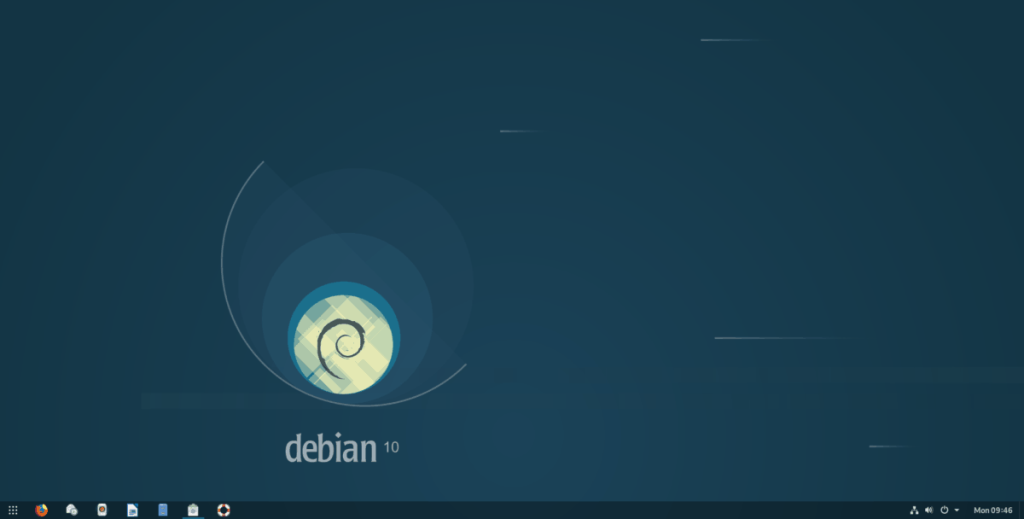
Aby dostosować Dash do panelu, musisz najpierw zainstalować Gnome Tweaks. Jeśli nie masz tej aplikacji skonfigurowanej na komputerze z systemem Linux, otwórz okno terminala, naciskając Ctrl + Alt + T lub Ctrl + Shift + T. na klawiaturze. Następnie postępuj zgodnie z poniższymi instrukcjami instalacji wiersza polecenia, aby uruchomić go na swoim komputerze.
sudo apt install gnome-tweak-tool
sudo apt-get install gnome-tweak-tool
sudo pacman -S gnome-tweak-tool
sudo dnf zainstaluj gnome-tweak-tool
sudo zypper zainstaluj narzędzie gnome-tweak-tool
Chcesz pobrać Gnome Tweaks na swój komputer z systemem Linux, ale nie możesz go znaleźć? Sprawdź Pkgs.org ; wymieniają pakiety Gnome Tweaks dla prawie każdego systemu operacyjnego Linux!
Po zainstalowaniu aplikacji Gnome Tweaks w systemie Linux naciśnij Win , wyszukaj „Tweaks” i otwórz aplikację. Następnie zlokalizuj „Rozszerzenia” i wybierz je, aby uzyskać dostęp do ustawień rozszerzenia Gnome.
Na stronie „Rozszerzenia” w Gnome Tweaks przewiń listę, aby znaleźć „Dash to Panel” i kliknij ikonę koła zębatego obok niej, aby uzyskać dostęp do jej ustawień.
Po wybraniu ikony koła zębatego dla opcji Dash to Panel pojawi się wyskakujące okienko z różnymi ustawieniami. Te ustawienia to „Pozycja”, „Styl”, „Zachowanie”, „Dostrój” i „Informacje”.
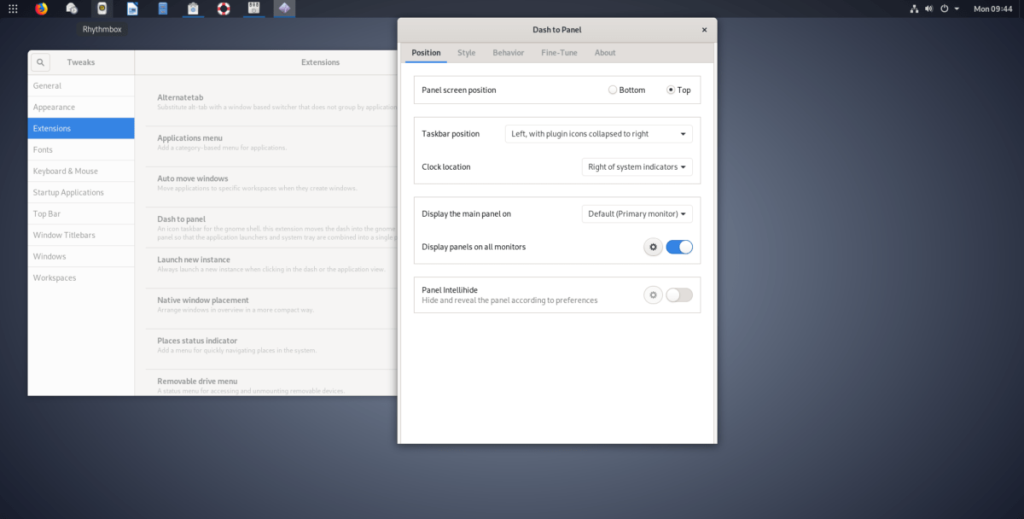
Chcesz zmienić status swojego panelu z dołu ekranu na górę? Znajdź „Pozycję ekranu panelu” i zmień ją na „Góra” w „Pozycji”.
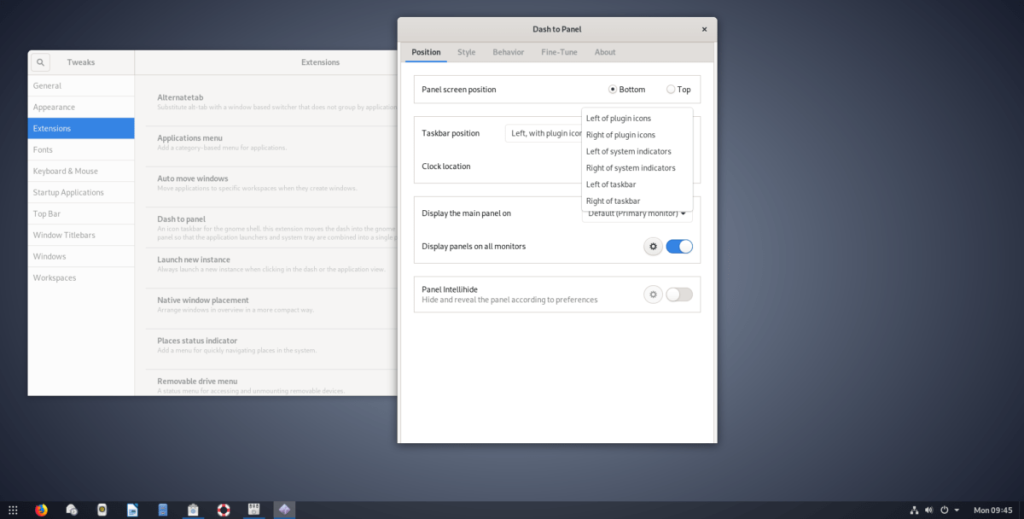
Nie jesteś zadowolony z tego, gdzie domyślnie jest zegar? Wybierz „Pozycja” i znajdź „Lokalizacja zegara”. W tym menu będziesz mógł dokładnie dostosować wygląd zegara na panelu.
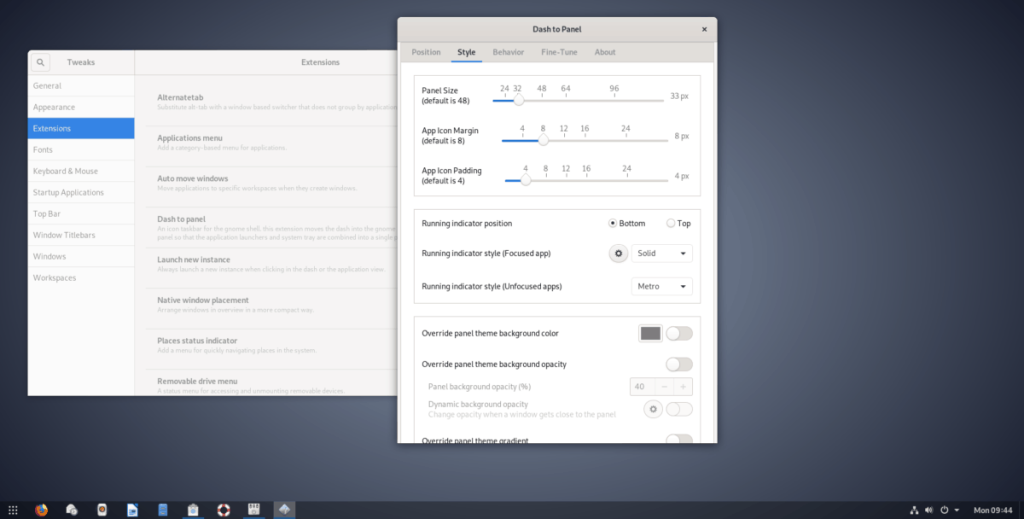
Rozmiar ikon na panelu jest domyślnie nieco duży. Jeśli chcesz dostosować rozmiar, aby były mniejsze, znajdź „Styl” w ustawieniach i wybierz go. Stamtąd przeciągnij suwak "Rozmiar panelu" w dół, aby uzyskać mniejsze ikony. Będziesz także mógł zmienić marginesy ikon i dopełnienie ikon, mieszając z "Marginesem ikony aplikacji" i "Dopełnieniem ikony aplikacji".
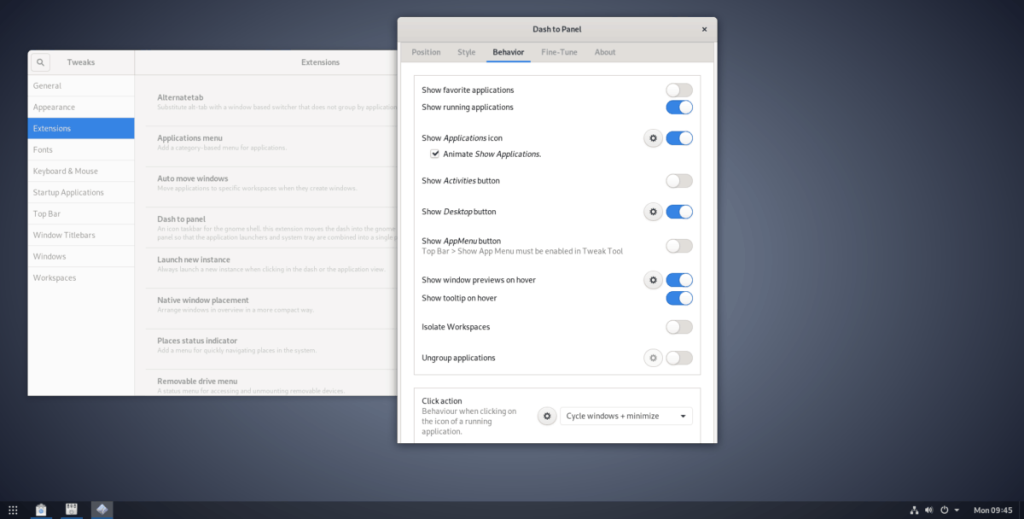
Domyślnie Dash to Panel pokaże wszystkie ulubione aplikacje w panelu. Wyświetlanie ulubionych na panelu to fajna funkcja, ale jeśli ci się nie podoba, ustawienie można łatwo wyłączyć, przechodząc do "Zachowania" i wyłączając suwak obok "Pokaż uruchomione aplikacje".
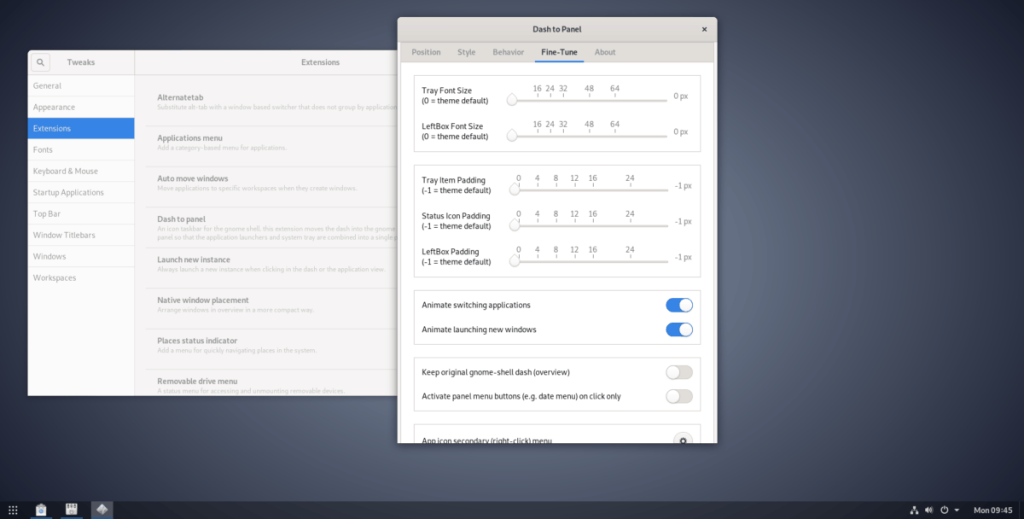
Istnieje wiele innych ulepszeń, które Dash to Panel oferuje użytkownikom Gnome, takich jak wyłączanie animacji (znajdujących się w „Dostrajanie”), wyłączanie grupowania aplikacji (znajdujące się w „Zachowaniu”) i wiele innych. Pamiętaj, aby przejrzeć wszystkie różne ustawienia dostosowywania, które ma do zaoferowania Dash to Panel, aby uzyskać najlepsze wrażenia podobne do systemu Windows w Gnome Shell dla systemu Linux!
Kontroluj komputery w swojej sieci z łatwością dzięki KontrolPack. Łącz i zarządzaj komputerami z różnymi systemami operacyjnymi bez wysiłku.
Czy chcesz automatycznie wykonywać powtarzające się zadania? Zamiast klikać przycisk wiele razy ręcznie, czy nie byłoby lepiej, gdyby aplikacja…
iDownloade to wieloplatformowe narzędzie, które umożliwia użytkownikom pobieranie treści bez zabezpieczeń DRM z serwisu iPlayer BBC. Umożliwia pobieranie obu filmów w formacie .mov.
Funkcje programu Outlook 2010 omówiliśmy szczegółowo, ale ponieważ nie zostanie on wydany przed czerwcem 2010 r., czas przyjrzeć się bliżej programowi Thunderbird 3.
Od czasu do czasu każdy potrzebuje przerwy. Jeśli szukasz ciekawej gry, wypróbuj Flight Gear. To darmowa, wieloplatformowa gra typu open source.
MP3 Diags to najlepsze narzędzie do rozwiązywania problemów w Twojej kolekcji audio. Potrafi poprawnie oznaczyć pliki mp3, dodać brakujące okładki albumów i naprawić VBR.
Podobnie jak Google Wave, Google Voice wzbudził spore zainteresowanie na całym świecie. Google dąży do zmiany sposobu, w jaki się komunikujemy, a ponieważ staje się coraz bardziej
Istnieje wiele narzędzi, które pozwalają użytkownikom serwisu Flickr pobierać zdjęcia w wysokiej jakości, ale czy istnieje sposób na pobranie ulubionych z serwisu Flickr? Niedawno…
Czym jest samplowanie? Według Wikipedii „jest to akt pobrania fragmentu lub próbki jednego nagrania dźwiękowego i ponownego wykorzystania go jako instrumentu lub
Google Sites to usługa Google, która pozwala użytkownikom hostować witrynę na serwerze Google. Jest jednak jeden problem: nie ma wbudowanej opcji tworzenia kopii zapasowej.



![Pobierz symulator lotu FlightGear za darmo [Baw się dobrze] Pobierz symulator lotu FlightGear za darmo [Baw się dobrze]](https://tips.webtech360.com/resources8/r252/image-7634-0829093738400.jpg)




